'>

உங்களுக்குச் சொல்லும் பிழை செய்தியை நீங்கள் காணலாம் “ அச்சுப்பொறி பதிலளிக்கவில்லை ”நீங்கள் ஏதாவது அச்சிட முயற்சிக்கும்போது. மோசமான வன்பொருள் நிலை மற்றும் உள்ளமைவு, தவறான இயக்கிகள் போன்றவை இந்த பிழைக்கு பல்வேறு காரணங்கள் உள்ளன.
பிழை உங்களைத் தொந்தரவு செய்தால், கீழேயுள்ள முறைகளை முயற்சி செய்து சிக்கலைத் தீர்க்க அவை உங்களுக்கு உதவ முடியுமா என்று பார்க்கலாம்.
2) அச்சுப்பொறி சரிசெய்தல் இயக்கவும்
3) அச்சு ஸ்பூலர் சேவையை மறுதொடக்கம் செய்யுங்கள்
4) துறைமுகத்தை சரிசெய்ய உள்ளமைக்கவும்
5) அச்சுப்பொறி இயக்கி சரிபார்க்கவும்
1) அடிப்படை சரிசெய்தல்
பிழையில் பதிலளிக்காத அச்சுப்பொறியில் நீங்கள் மோதினால், முதலில் நீங்கள் செய்ய வேண்டியது சரிபார்க்க வேண்டும் இணைப்பு நிலை . உங்கள் அச்சுப்பொறி இருப்பதை உறுதிப்படுத்தவும் சரியாக இணைக்கப்பட்டுள்ளது உங்கள் கணினிக்கு, மற்றும் கேபிள்கள் அல்லது வயர்லெஸ் நெட்வொர்க் நீங்கள் பயன்படுத்துவது சாதாரணமானது.
கூடுதலாக, நீங்கள் முயற்சி செய்யலாம் மறுதொடக்கம் அச்சிடும் வேலைகள் தொடர்பான அனைத்து சாதனங்களும். அவை உங்களுடையவை அச்சுப்பொறி, கணினி மற்றும் வைஃபை திசைவி (உங்கள் அச்சுப்பொறி வயர்லெஸ் இணைப்பைப் பயன்படுத்தினால்). நீங்கள் அவற்றை முழுவதுமாக மூடிவிட்டு, சிறிது நேரம் விட்டுவிட்டு, அவற்றை மீண்டும் இயக்க வேண்டும். அதன் பிறகு இது சிக்கலை சரிசெய்கிறதா என்று நீங்கள் ஏதாவது அச்சிடலாம்.
2) அச்சுப்பொறி சரிசெய்தல் இயக்கவும்
விண்டோஸ் கணினியில் உங்கள் அச்சுப்பொறி சிக்கல்களைக் கண்டறியக்கூடிய உள்ளமைக்கப்பட்ட அச்சுப்பொறி சரிசெய்தல் உள்ளது. அச்சுப்பொறி பதிலளிக்காத பிழையை சரிசெய்ய உதவும் ஒரு வழியாக இந்த கருவியை இயக்கலாம்.
க்கு) அச்சகம் வெற்றி விசையை தட்டச்சு செய்து, பின்னர் “ சரிசெய்தல் “. தேர்ந்தெடு சரிசெய்தல் (ஆன் விண்டோஸ் 10 ) அல்லது பழுது நீக்கும் (ஆன் விண்டோஸ் 7 ) விளைவாக.
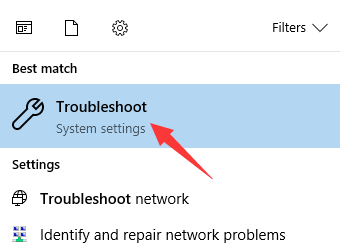
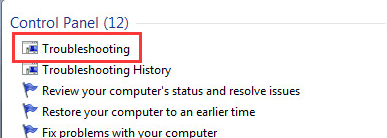
b) நீங்கள் பயன்படுத்துகிறீர்கள் என்றால் விண்டோஸ் 10 , கிளிக் செய்யவும் அச்சுப்பொறி பின்னர் சரிசெய்தல் இயக்கவும் .
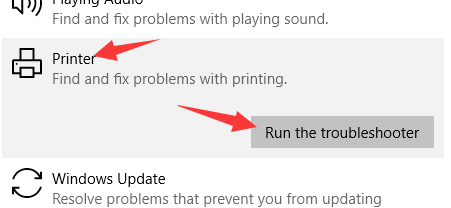
c) க்கு விண்டோஸ் 7 , கிளிக் செய்யவும் அச்சுப்பொறியைப் பயன்படுத்தவும் கீழ் வன்பொருள் மற்றும் ஒலி .
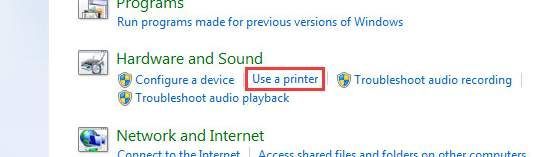
d) சரிசெய்தல் முடிக்க திரையில் உள்ள வழிமுறைகளைப் பின்பற்றவும். சரிசெய்தல் சில சிக்கல்களைக் கண்டுபிடிக்க முடிந்தால், அவற்றை இந்தக் கருவி மூலம் சரிசெய்ய வேண்டும் அல்லது பிற மூலங்களிலிருந்து தீர்வுகளைத் தேட வேண்டும்.
3) அச்சு ஸ்பூலர் சேவையை மறுதொடக்கம் செய்யுங்கள்
அச்சு ஸ்பூலர் சேவை உங்கள் கணினியின் அனைத்து அச்சு வேலைகளையும் நிர்வகிக்கிறது. சில நேரங்களில் அது தவறாக சென்று பல்வேறு அச்சுப்பொறி சிக்கல்களை ஏற்படுத்தக்கூடும். இந்த சேவையை மறுதொடக்கம் செய்வதன் மூலம் இந்த வகையான சிக்கல்களை நீங்கள் தீர்க்கலாம். அச்சு ஸ்பூலர் சேவையை மறுதொடக்கம் செய்ய, கீழே உள்ள படிகளைப் பின்பற்றவும்.
( குறிப்பு உங்கள் கணினியில் உள்நுழைய வேண்டும் நிர்வாகி நீங்கள் தொடர்வதற்கு முன்).
க்கு) அச்சகம் வெற்றி + ஆர் விசைகள், பின்னர் “ services.msc ”மற்றும் அடி உள்ளிடவும் .
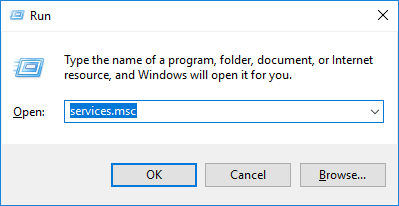
b) கண்டுபிடிக்க கீழே உருட்டவும் பிரிண்ட் ஸ்பூலர் . இந்த சேவையைத் திறக்க அதில் இரட்டை சொடுக்கவும்.
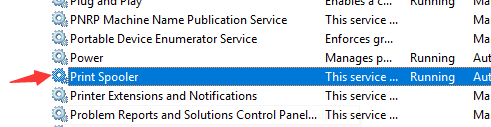
c) கிளிக் செய்யவும் நிறுத்து கீழ் பொத்தானை சேவை நிலை பின்னர் தொடங்கு . (சேவை நிலை என்றால் நிறுத்தப்பட்டது , பின்னர் நேரடியாக அடியுங்கள் தொடங்கு பொத்தான்.) அதன் பிறகு, அடிக்கவும் சரி .
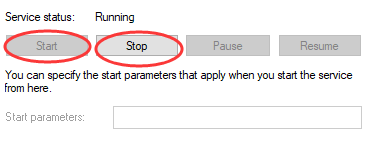
d) நீங்கள் அச்சு ஸ்பூலர் சேவையை மறுதொடக்கம் செய்துள்ளீர்கள். இப்போது உங்கள் அச்சுப்பொறியை முயற்சி செய்து பதிலளிக்காத பிழை நீங்கிவிட்டதா என்று பாருங்கள்.
4) துறைமுகத்தை சரிசெய்ய உள்ளமைக்கவும்
உங்கள் அச்சுப்பொறி இயல்பாக இயங்க, அச்சுப்பொறி போர்ட்டை சரிசெய்ய உங்கள் அச்சுப்பொறியை உள்ளமைக்க வேண்டும். உங்கள் அச்சுப்பொறியின் துறைமுகத்தை சரிபார்க்கவும் மாற்றவும் கீழே உள்ள படிகளைப் பின்பற்றலாம்.
க்கு) அச்சகம் வெற்றி + ஆர் விசைகள், மற்றும் உள்ளிடவும் “ கட்டுப்பாடு '.
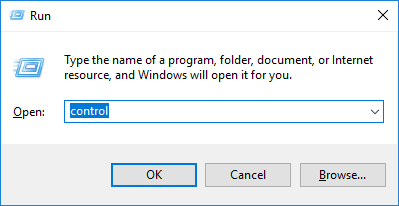
b) கிளிக் செய்யவும் சாதனங்கள் மற்றும் அச்சுப்பொறிகள் .
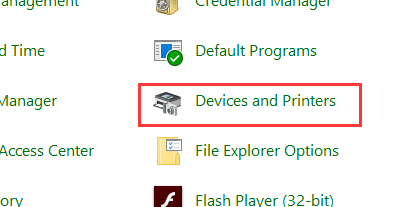
c) இல் அச்சுப்பொறிகள் பிரிவு, உங்கள் அச்சுப்பொறியில் வலது கிளிக் செய்து தேர்ந்தெடுக்கவும் அச்சுப்பொறி பண்புகள் .
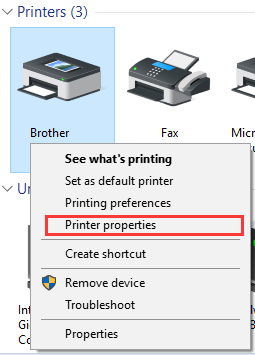
d) தேர்ந்தெடு பண்புகளை மாற்றவும் ஆன் பொது தாவல்.
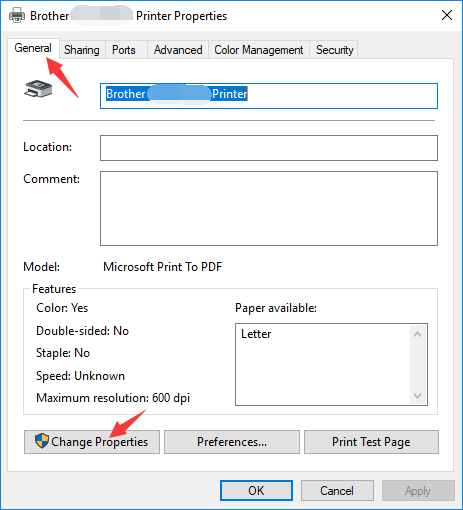
இருக்கிறது) செல்லுங்கள் துறைமுகங்கள் தாவல். கீழ் பின்வரும் துறைமுகத்திற்கு (கள்) அச்சிடுக , டிக் கொண்ட துறைமுகம் உங்கள் அச்சுப்பொறியின் பெயர் . நீங்கள் கவனிக்க வேண்டும் விளக்கம் துறைமுகத்தில் இருக்க வேண்டும் USB அல்லது DOT4 நீங்கள் பயன்படுத்துகிறீர்கள் என்றால் யூ.எஸ்.பி இணைப்பு , அல்லது WSD , வலைப்பின்னல் அல்லது ஐபி என்றால் பிணைய இணைப்பு உபயோகப்பட்டது. துறைமுகத்தைத் தேர்ந்தெடுத்த பிறகு, அடிக்கவும் விண்ணப்பிக்கவும் .

f) திரும்பிச் செல்லுங்கள் பொது தாவல். கிளிக் செய்யவும் சோதனை பக்கத்தை அச்சிடுக நீங்கள் சரியான துறைமுகத்தைத் தேர்வுசெய்கிறீர்களா என்பதைச் சரிபார்க்க அச்சிடும் சோதனையைச் செய்ய.
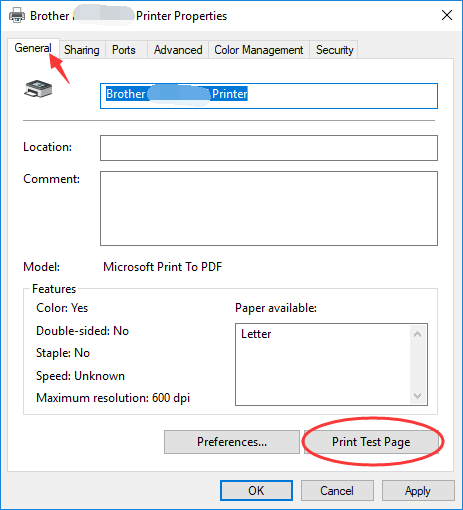
g) நீங்கள் படி மீண்டும் செய்ய வேண்டியிருக்கலாம் இருக்கிறது மற்றும் f நீங்கள் சரியான மாற்றத்தைப் பயன்படுத்தியுள்ளீர்கள் என்பதை உறுதிப்படுத்தும் வரை.
5) அச்சுப்பொறி இயக்கி சரிபார்க்கவும்
சில நேரங்களில் அச்சுப்பொறி பதிலளிக்காத பிழை இயக்கி சிக்கல்களால் ஏற்படலாம். சிக்கலைச் சரிசெய்ய, உங்கள் இயக்கி காலாவதியானதாக இருந்தால் அதைப் புதுப்பிக்க வேண்டும் அல்லது சிக்கல் இருந்தால் இயக்கி மீண்டும் நிறுவ வேண்டும்.
உங்கள் சாதனத்திற்கான இயக்கி மற்றும் ஆதரவு மென்பொருளைப் பதிவிறக்க உங்கள் அச்சுப்பொறி உற்பத்தியாளரின் அதிகாரப்பூர்வ வலைத்தளத்திற்குச் சென்று அவற்றை உங்கள் சொந்தமாக நிறுவலாம். அல்லது நீங்கள் கணினியின் சாதன நிர்வாகியிடம் சென்று இயக்கியைப் புதுப்பிக்கலாம் அல்லது மீண்டும் நிறுவலாம் (சாதனத்தின் நீண்ட பட்டியலிலிருந்து உங்கள் அச்சுப்பொறியைக் கண்டறிந்த பிறகு). எந்த வழியும் ஒரு நல்ல வழி, இன்னும் கொஞ்சம் தந்திரமான, மற்றும் சில நேரங்களில் நேரம்- மற்றும் ஆற்றல் எடுக்கும்.
எனவே நீங்கள் பயன்படுத்த பரிந்துரைக்கிறோம் டிரைவர் ஈஸி . அது ஒரு சக்திவாய்ந்த மற்றும் பயன்படுத்த எளிதானது இயக்கி மேலாண்மை கருவி உங்களுக்கு நிறைய நேரத்தையும் சக்தியையும் மிச்சப்படுத்துங்கள் .
உபயோகிக்க டிரைவர் ஈஸி உங்கள் இயக்கி புதுப்பிக்க:
க்கு) நிரலைத் திறந்து அடிக்கவும் இப்போது ஸ்கேன் செய்யுங்கள் . சில விநாடிகள் காத்திருங்கள்.
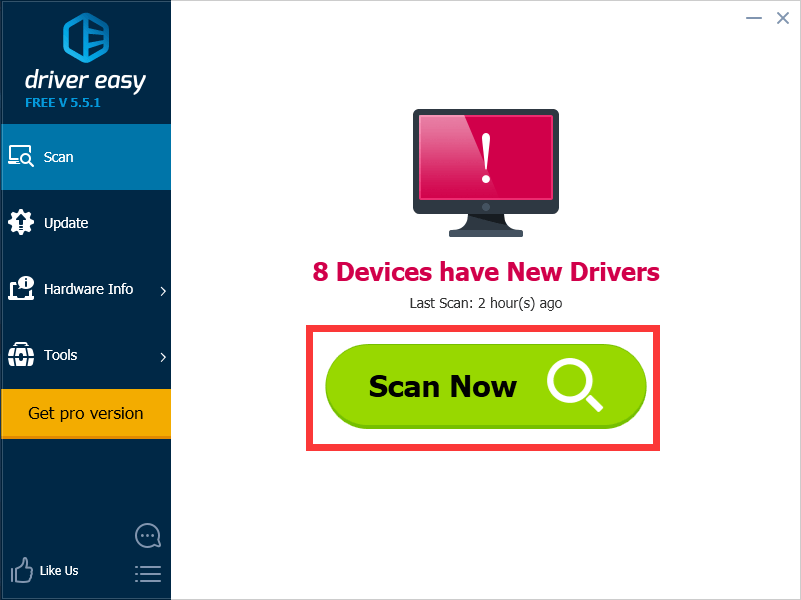
b) கிளிக் செய்யவும் புதுப்பிப்பு உங்கள் அச்சிடும் சாதனத்திற்கு அடுத்த பொத்தானை அழுத்தவும். டிரைவர் ஈஸி உங்களுக்கான சமீபத்திய நம்பகமான இயக்கியை பதிவிறக்கும். நீங்கள் இயக்கி உங்கள் சொந்த நிறுவ முடியும்.
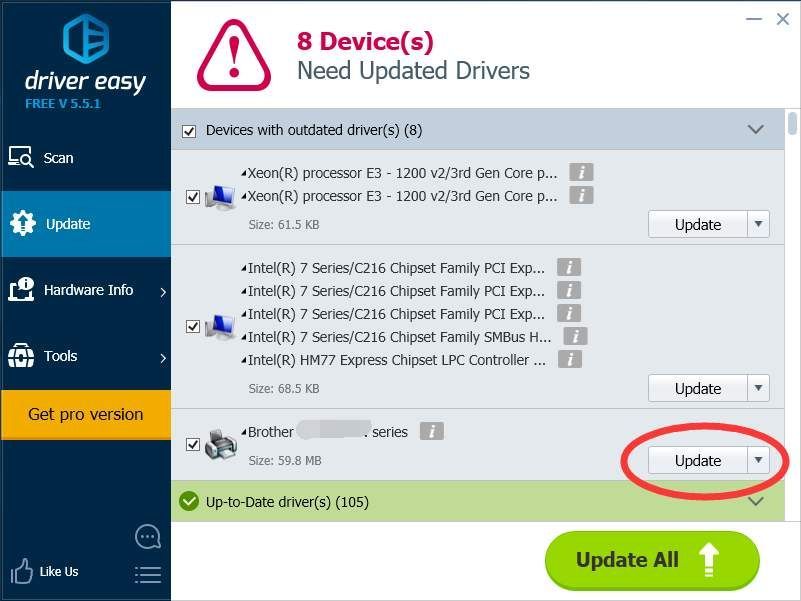
c) உங்களுக்காக நிறுவலை முடிக்க டிரைவர் ஈஸி விரும்பினால், நீங்கள் அதைப் பயன்படுத்தலாம் சார்பு பதிப்பு . இது முழு புதுப்பிப்பு செயல்முறையையும் செய்யும் தானாக . மேலும், நீங்கள் புதுப்பிக்கலாம் அனைத்தும் அடிப்பதன் மூலம் இயக்கிகள் அனைத்தையும் புதுப்பிக்கவும் பொத்தானை.

உண்மையில், டிரைவர் ஈஸி ப்ரோவும் உள்ளது சக்திவாய்ந்த அம்சங்கள் இயக்கி காப்பு மற்றும் மீட்டமை போன்றவை. பல்வேறு இயக்கி சிக்கல்களைச் சமாளிக்க அவை உங்களுக்கு உதவக்கூடும். அவர்கள் அனைவரும் மிகவும் பயன்படுத்த எளிதானது . கூடுதலாக, நீங்கள் அனுபவிக்க முடியும் அனுபவம் வாய்ந்த தொழில்நுட்ப ஆதரவு நீங்கள் புரோ சென்றால். அது ஒரு வசதியானது முடியும் கருவி உங்கள் கணினியை ஆரோக்கியமாக வைத்திருங்கள் .
மேலே உள்ள அனைத்து முறைகளும் சிக்கலை சரிசெய்ய உங்களுக்கு உதவவில்லை என்றால், இது உங்கள் அச்சுப்பொறியிலிருந்து அல்லது உங்கள் கணினியிலிருந்து ஒரு வன்பொருள் சிக்கலாக இருக்கலாம். இந்த வழக்கில், மேலும் உதவிக்கு உங்கள் சாதன உற்பத்தியாளரைத் தொடர்பு கொள்ளுமாறு பரிந்துரைக்கப்படுகிறது.
![[நிலையான] ஜூம் கேமரா வேலை செய்யவில்லை | 2022 வழிகாட்டி](https://letmeknow.ch/img/knowledge/89/zoom-camera-not-working-2022-guide.jpg)


![[தீர்க்கப்பட்டது] VRChat ஏற்றப்படவில்லை / வேலை செய்யவில்லை](https://letmeknow.ch/img/knowledge/63/vrchat-not-loading-not-working-all.jpg)


